Как убрать фоновое изображение на экране входа в Windows 10
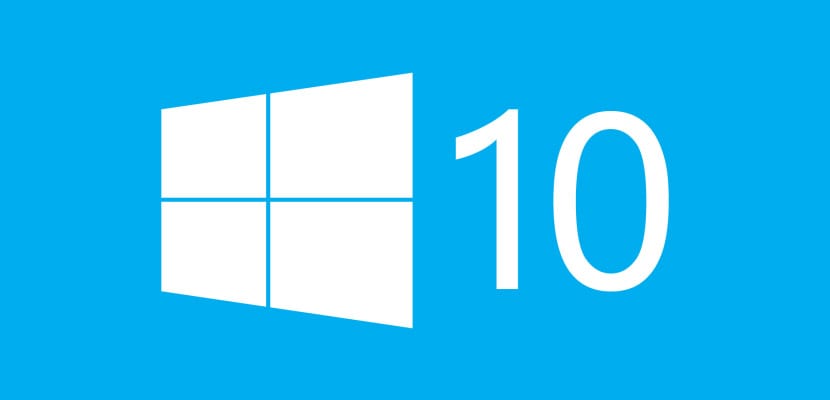
У нас почти два месяца с постоянной помощьюсоветы и руководства, которые помогут модифицировать систему Windows 10 по своему усмотрению. Некоторая помощь, которая очень полезна для нас, чтобы иметь возможность получить эту новую версию Windows, в которую многие из нас перешли из Windows 7, с намерением управлять ею через пару дней. Обычно нам нужен еще немного времени, чтобы изучить все его тонкости, все его закоулки и закоулки.
Одна из этих функций, которая очень скоро появится в версии, в которой у нас есть все, — это сборка Windows 10 Insider известный как 10547, который позволяет удалить фоновое изображение на экране входа в Windows 10. Ниже мы покажем вам, как изменить его, если в вашей Windows 10 есть эта специальная функция.
Как убрать фоновое изображение на экране входа в систему
- Первое, что мы собираемся сделать, это зайти в Настройки > Персонализация> Экран блокировки

- Теперь нам нужно найти опцию на экране блокировки, которая будет выглядеть так: «Показывать фоновое изображение при входе в систему». Ниже вы можете увидеть его, но в английской версии.
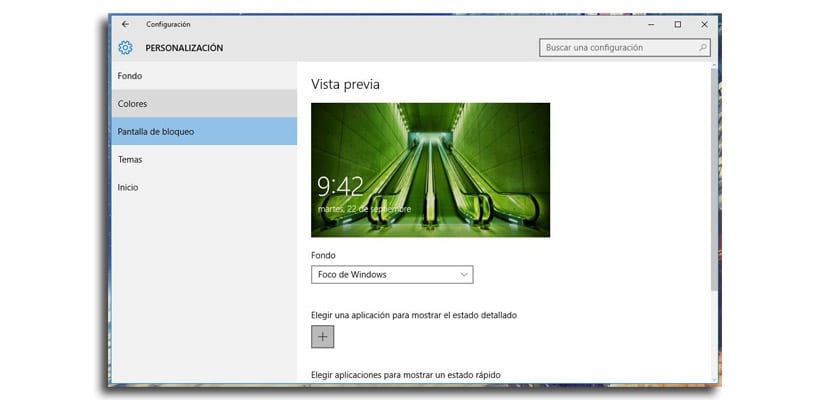
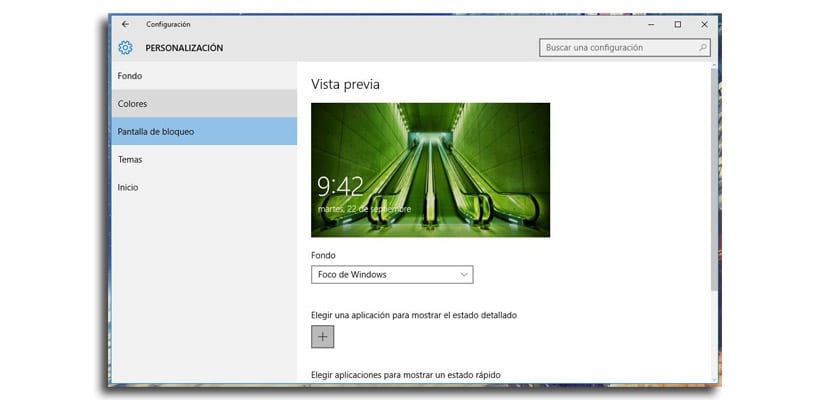
- Вы деактивируете его и у вас больше не будет того изображения, которое появляется при входе в систему
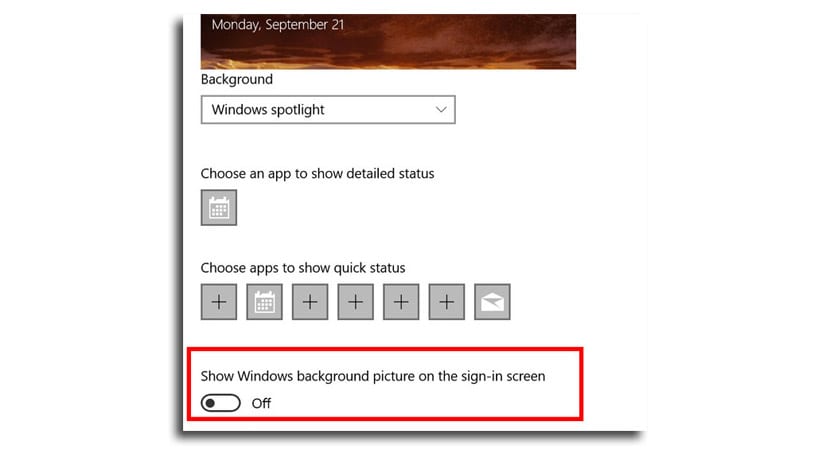
Теперь у тебя будет плоский цвет в качестве фона каждый раз, когда вы входите в систему из Windows 10, вместо тех непрерывных обоев, к которым вы обычно обращаетесь с момента установки Windows 10.
Тем не менее, было бы неплохо, если бы Microsoft разрешить настройку этого изображения чтобы мы могли выбрать тот, который нам нужен. Мы предполагаем, что активация этой опции не займет много времени и предложит пользователям больше возможностей настройки, в чем, в конечном итоге, и заключается вся суть.
Настоящая новинка, которая очень скоро появится на экранах ваших компьютеров иметь больше власти над всем, что в нем происходит.
Здесь вы найдете отличное руководство по изменению кнопок быстрого доступа.





